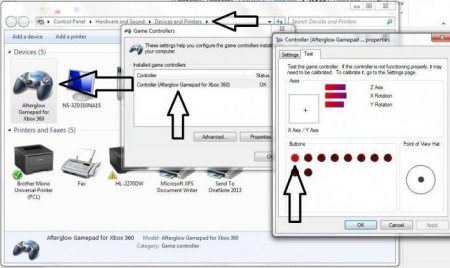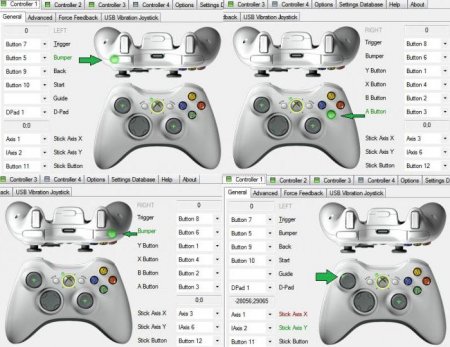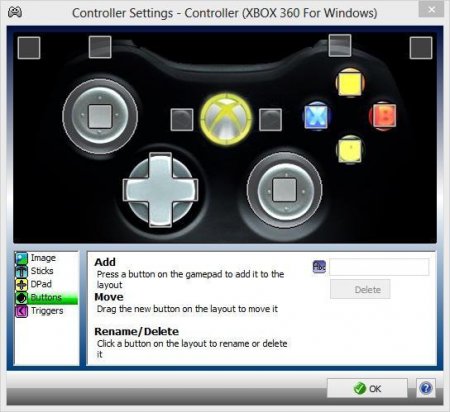Як налаштувати геймпад: три ефективних способу
У даній статті мова піде про те, як налаштувати геймпад на ПК для ігор. Адже якщо ви придбаєте пристрій у магазині, ймовірність того, що воно спочатку буде працювати коректно, вкрай мала. Саме тому варто розібратися у всіх премудростях перед тим, як сідати за гру.
Тут варто зробити застереження: якщо ви придбаєте геймпад від XBox, то це, швидше за все, він буде функціонувати ідеально, а от пристрій від іншої фірми навряд чи. Справа йде так тому, що ігри, заточені під джойстик, є кросплатформним. Це означає, що розробник їх робить не тільки для ПК, але і для PlayStation і XBox. А гра, відповідно, підтримує пристрій цих двох флагманів консольної індустрії. Говорячи простою мовою, якщо у вас пристрій сторонньої фірми, то ви повинні знати, як налаштувати геймпад, адже в іншому випадку він буде функціонувати неправильно або ж не почне працювати зовсім.
Спочатку потрібно увійти в панель управління. Для цього в меню "Пуск" виберіть однойменний розділ. Як тільки ви це зробили, з'явиться вікно з великою кількістю значків, але нас цікавить лише один - "Пристрої та принтери". Тепер перед вами будуть зображення всіх підключених до персонального комп'ютера пристроїв. Серед усього знайдіть зображення вашого геймпада. Тепер потрібно натиснути праву кнопку миші по іконці і в меню вибрати "Параметри ігрових пристроїв управління". Далі в вікні потрібно відкрити властивості даного пристрою. Переходимо до завершального етапу. У вікні ви бачите ряд полів, які потрібно заповнити. Кожне поле вимагає введення клавіші на клавіатурі, яка буде активуватися при натисканні відповідної кнопки на геймпаді. Заповніть всі поля та натисніть "Зберегти". Тепер, коли ви зайдете в гру, все призначені кнопки повинні справно функціонувати. Але у випадку якщо це не так - не впадайте у відчай, зараз буде розібраний інший спосіб, як налаштувати геймпад для ігор.
Тепер, натискуючи на кнопки геймпада і взаємодіючи зі стиками, ви побачите, що на зображенні контролера будуть загорятися відповідні кнопки. Якщо це не так, змініть стиль або ж призначте потрібні кнопки вручну. Після того, як все буде зроблено, натисніть кнопку Save і закривайте вікно. Все, що залишилося зробити, - це скопіювати файли з папки, а саме: x360ce.exe, x360ce.ini, xinput1_3.dll - в кореневу папку гри. Коренева папка - це та, в якій розташовується лаунчер. Щоб її знайти, можна натиснути ПКМ по ярлику ігри і вибрати "Розташування файлу". Відкриється папка, в яку потрібно помістити всі вищеперелічені файли.
Тепер ви знаєте, як налаштувати геймпад з допомогою програми Xpadder.
Навіщо налаштовувати геймпад?
Як говорилося вище, перед тим як запускати гру, спочатку потрібно налаштувати геймпад. Ігор з використанням джойстика дуже багато, тому дана стаття буде корисна широкому колу геймерів. Але слід роз'яснити, чому потрібно проводити настройку, тоді як пристрій має бути підготовлено спочатку.Тут варто зробити застереження: якщо ви придбаєте геймпад від XBox, то це, швидше за все, він буде функціонувати ідеально, а от пристрій від іншої фірми навряд чи. Справа йде так тому, що ігри, заточені під джойстик, є кросплатформним. Це означає, що розробник їх робить не тільки для ПК, але і для PlayStation і XBox. А гра, відповідно, підтримує пристрій цих двох флагманів консольної індустрії. Говорячи простою мовою, якщо у вас пристрій сторонньої фірми, то ви повинні знати, як налаштувати геймпад, адже в іншому випадку він буде функціонувати неправильно або ж не почне працювати зовсім.
Настройка через панель управління
Отже, приступаємо до розповіді про те, як налаштувати геймпад для зручної гри. Насамперед буде розібраний найпростіший спосіб, який не передбачає завантаження додаткових додатків. Слід здійснити настройку за допомогою стандартних утиліт Windows.Спочатку потрібно увійти в панель управління. Для цього в меню "Пуск" виберіть однойменний розділ. Як тільки ви це зробили, з'явиться вікно з великою кількістю значків, але нас цікавить лише один - "Пристрої та принтери". Тепер перед вами будуть зображення всіх підключених до персонального комп'ютера пристроїв. Серед усього знайдіть зображення вашого геймпада. Тепер потрібно натиснути праву кнопку миші по іконці і в меню вибрати "Параметри ігрових пристроїв управління". Далі в вікні потрібно відкрити властивості даного пристрою. Переходимо до завершального етапу. У вікні ви бачите ряд полів, які потрібно заповнити. Кожне поле вимагає введення клавіші на клавіатурі, яка буде активуватися при натисканні відповідної кнопки на геймпаді. Заповніть всі поля та натисніть "Зберегти". Тепер, коли ви зайдете в гру, все призначені кнопки повинні справно функціонувати. Але у випадку якщо це не так - не впадайте у відчай, зараз буде розібраний інший спосіб, як налаштувати геймпад для ігор.
Налаштування за допомогою x360ce
У разі якщо вищевикладена інструкція вам не допомогла, потрібно переходити до інших способів. На цей раз буде потрібна допомога стороннього ПЗ, а саме x360ce. Це емулятор геймпада від XBox 360. Він змушує будь-яку гру сприймати ПК як пристрій, підключений до джойстика від XBox. Після завантаження потрібно налаштувати програму. Це нескладне завдання, тому кожен запросто впоратися з налаштуванням цього додатка: Після завантаження архіву помістіть файли з нього в будь-яку папку на вашому комп'ютері. Тепер відкриваємо файл x360ce.exe з цієї папки. Якщо контролер підключений вірно, то при запуску ви почуєте характерний сигнал. Знизу натисніть на випадаючий список. Перед вами відкриються всі шаблони. Зі списку виберете Thrustmaster Dual Tigger 3 in 1 Rumble Mods. Натисніть кнопку Load.Тепер, натискуючи на кнопки геймпада і взаємодіючи зі стиками, ви побачите, що на зображенні контролера будуть загорятися відповідні кнопки. Якщо це не так, змініть стиль або ж призначте потрібні кнопки вручну. Після того, як все буде зроблено, натисніть кнопку Save і закривайте вікно. Все, що залишилося зробити, - це скопіювати файли з папки, а саме: x360ce.exe, x360ce.ini, xinput1_3.dll - в кореневу папку гри. Коренева папка - це та, в якій розташовується лаунчер. Щоб її знайти, можна натиснути ПКМ по ярлику ігри і вибрати "Розташування файлу". Відкриється папка, в яку потрібно помістити всі вищеперелічені файли.
Налаштування геймпада з допомогою програми XPadder
Отже, розглянемо, як налаштувати геймпад з допомогою програми XPadder. Можна сказати, що зараз ми переходимо до важкої артилерії, оскільки дана програма вже емулює не контролер, а клавіатуру вашого ПК, тобто ви призначите клавіші клавіатури на геймпад. Це універсальний спосіб, адже за допомогою нього можна грати в ігри з пристрою, навіть якщо вони взагалі не підтримують управління джойстиком. Отже, налаштовуємо програму: У вікні програми натисніть на значок джойстика, який розташовується у верхній частині вікна зліва. Натисніть Кнопку "Новий". З усіх кнопок виберіть "Відкрити". У вікні відкрийте папку controllerimages. У ній є картинки різних геймпадів. Виберіть свій і натисніть "Відкрити" (якщо свій не знайшли, виберіть будь-який). У лівій панелі виберіть пункт "Стики". У віконці поставте галочку поруч із "Включено". Дотримуючись інструкцій, натисніть вліво, після вправо. На зображенні джойстика з'явиться кружок, перемістіть його на лівий стік. У вікні налаштувань стіка поставте галочку поруч із "Включено", тільки тепер праворуч, і повторіть всі дії, але гурток перемістіть на правий стік. На лівій панелі виберіть "Хрестовину". Поставте галочку "Включено" і, дотримуючись інструкцій, натисніть відповідні кнопки на геймпаді. Перетягніть хрестовину на картинці в потрібне місце. У лівій панелі виберіть "Кнопки". По черзі натисніть кнопки геймпада. З'являться квадратики на картинках: перетягніть їх на відповідні кнопки. У лівій панелі виберіть "Тригери". Натисніть лівий, а потім правий курок. Натисніть Кнопку "Прийняти". Тепер вам залишається, натискаючи на білі квадратики, призначити відповідні клавіші на клавіатурі.Тепер ви знаєте, як налаштувати геймпад з допомогою програми Xpadder.
Що робити, якщо геймпад не налаштовується?
Звичайно, є ймовірність того, що всі перераховані вище способи вам не допоможуть. На жаль, це означає лише одне - геймпад несправний. Залишається віднести його в магазин і вимагати гроші назад або обміняти пристрій на інше. Рекомендується набувати геймпад від XBox. Він хоч і коштує дорого, але зате простий в налаштуванні: геймеру потрібно лише підключити його до ПК, запустити гру і насолоджуватися процесом. Ось ви і дізналися, як налаштувати геймпад. Ігри ПК, звичайно, управляються за допомогою миші та клавіатури, але набагато зручніше прилягти на дивані і, взявши в руки джойстик, насолоджуватися улюбленим заняттям.Цікаво по темі
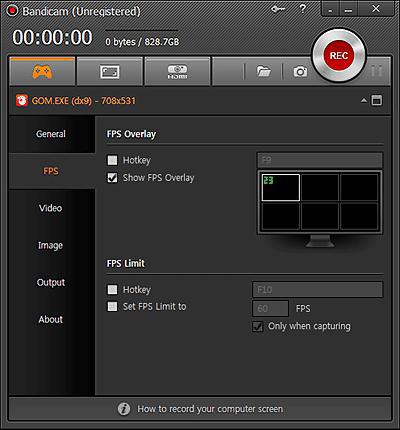
Bandicam: як налаштувати програму?
Якщо ви зіткнулися з проблемами під час використання програми Bandicam, то ця стаття допоможе вам розібратися у всіх тонкощах налаштувань. У ній ми
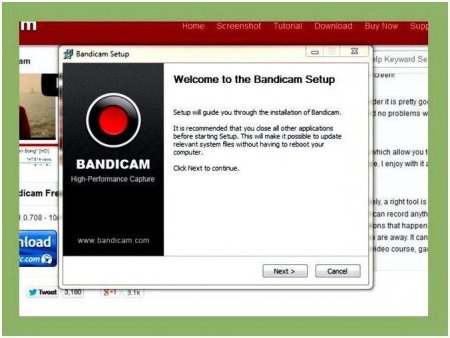
Як налаштувати "Бандикам" і де його скачати
У даній статті буде розказано, як налаштувати "Бандикам". Незважаючи на те, що ця програма має досить простий інтерфейс, який доброзичливо ставиться
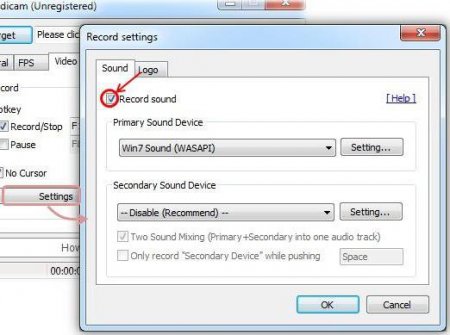
Як у "Бандикаме" налаштувати мікрофон: покрокова інструкція
У процесі використання програми людина може зіткнутися з труднощами. У даній статті мова піде якраз про одного з таких ситуацій у роботі з програмою
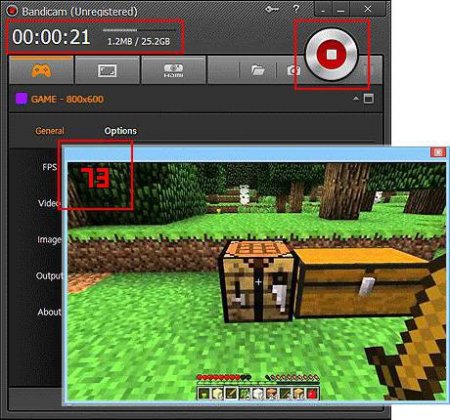
Як настроювати "Бандикам" для комфортної запису відео
У цій статті мова піде про те, як налаштовувати "Бандикам" для зручної та комфортної запису відео. Докладно будуть розглянуті всі аспекти
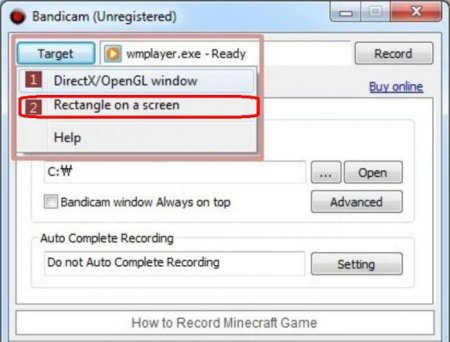
Настройка "Бандикама": докладна інструкція
У даній статті буде представлена оптимальна настройка "Бандикама" для того, щоб навіть новачок у справі відеозйомки зміг проявити себе найкращим

Геймпад і джойстик - це одне і те ж?
Деякі відеоігри для повноти занурення вимагають спеціальний контролер – джойстик. Це дозволяє відчути всю динаміку і отримати нові емоції. Але далеко